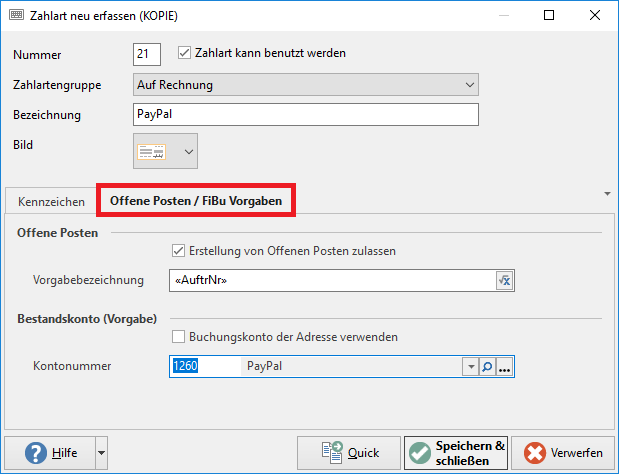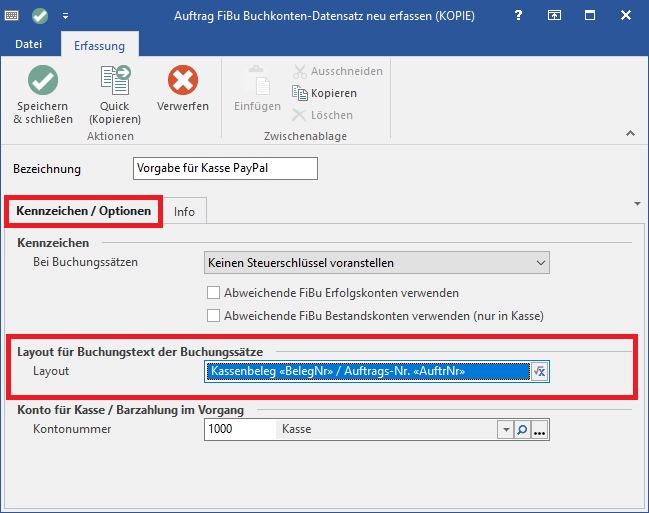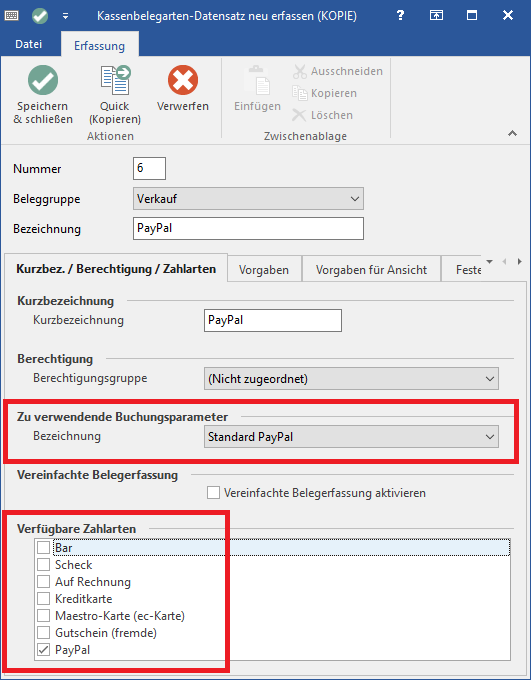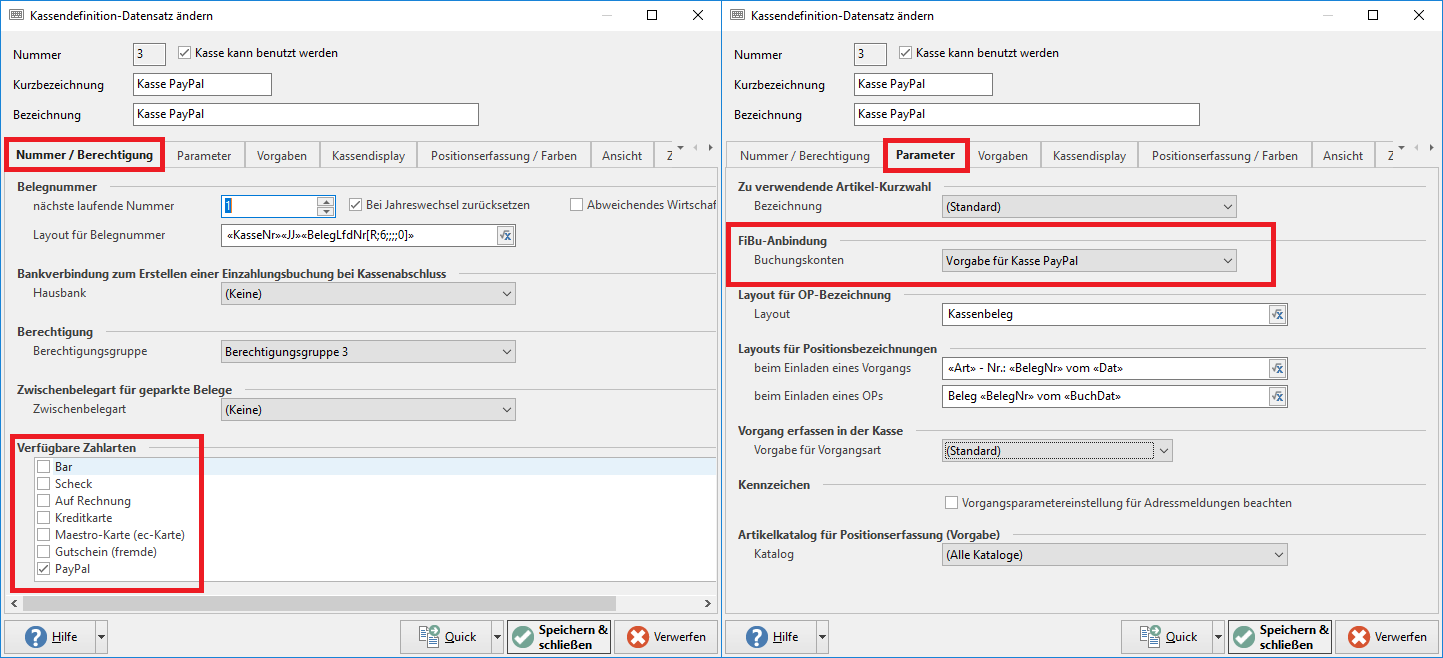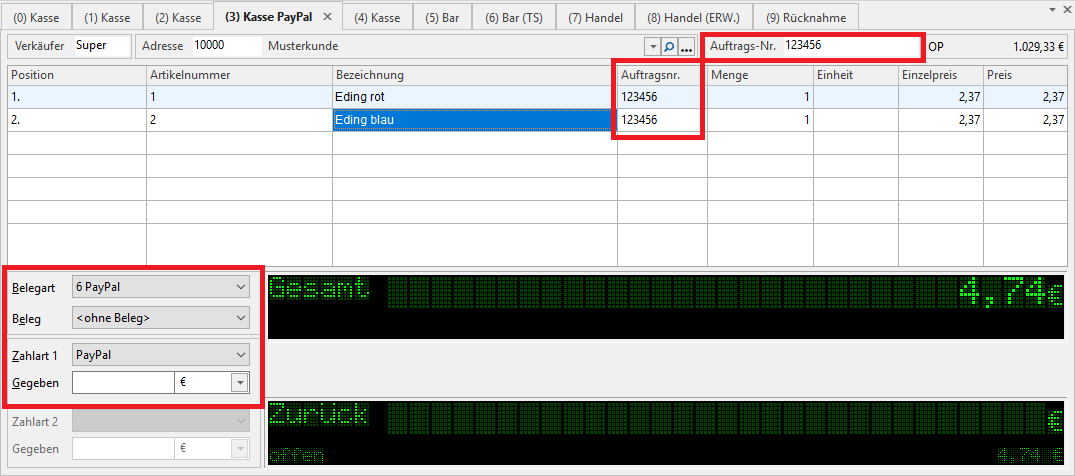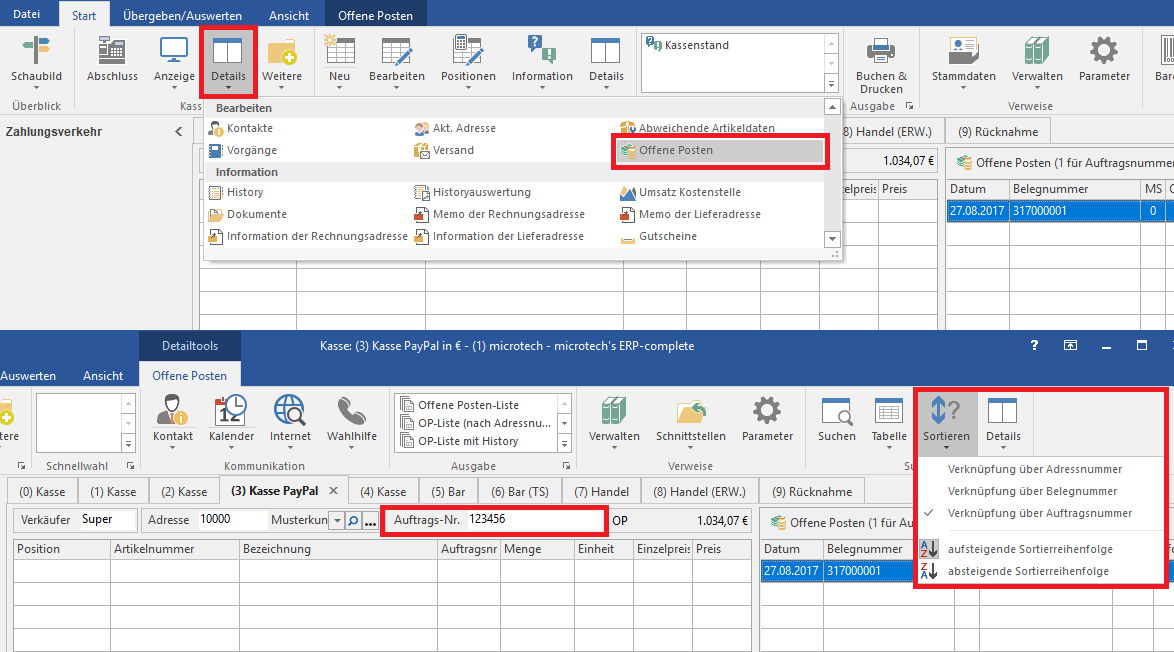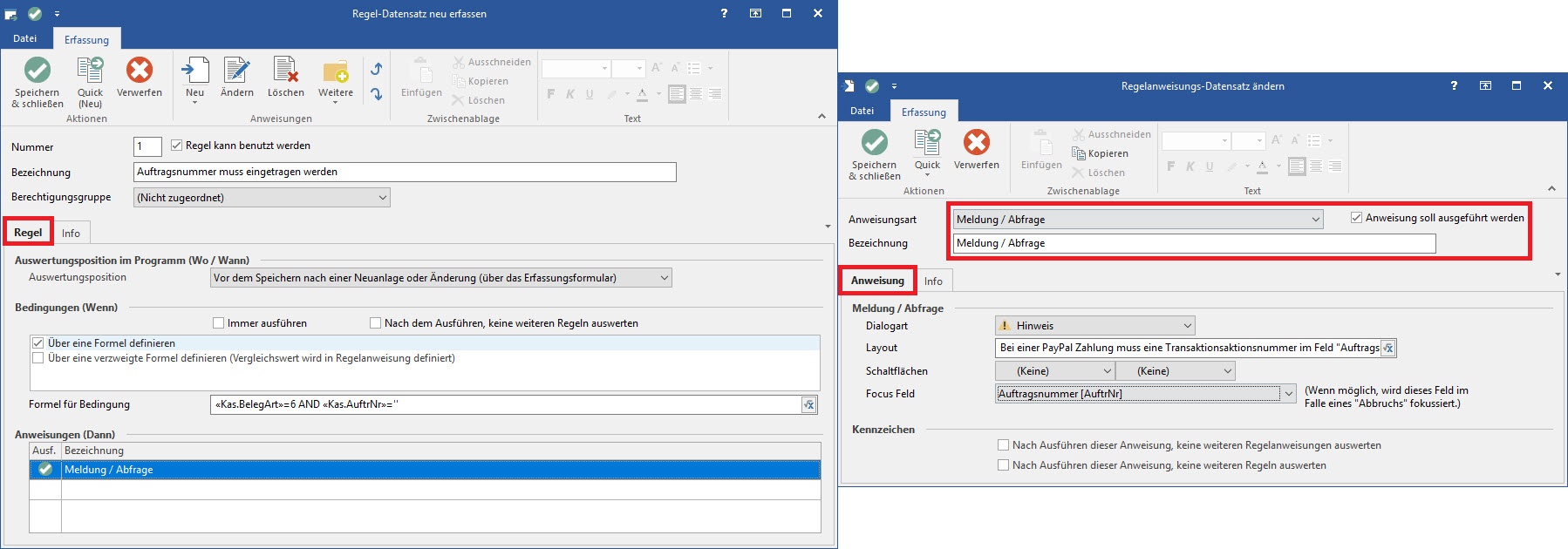Um PayPal-Transaktionen im Bereich der Kasse erfassen und anschließend für die Bereiche: "Offene Posten" und "Finanzbuchhaltung" zur Verfügung zu stellen, ist die Auftragsnummer notwendig. Damit eine exakte Trennung der PayPal-Transaktionen zu den sonstigen Verkäufen über die Kasse erfolgen kann, sind nachfolgende Einstellungen erforderlich.
Einstellungen in den Parametern der Kasse
Zahlarten
Kopieren Sie unter PARAMETER - KASSE (POS) - ZAHLARTEN die Zahlart "Auf Rechnung“ und benennen Sie diese z. Bsp. in "PayPal“ um. Hinterlegen Sie in der neu angelegen Zahlart auf dem Register: "Offene Posten / FiBu Vorgaben“ die Variable: "Auftragsnummer" und hinterlegen Sie das gewünschte Bestandskonto für die Erstellung des Buchungssatzes.
Buchungsparameter
Soll die Auftragsnummer nur bei PayPal-Transaktionen zur Verfügung stehen, kopieren Sie unter PARAMETER - KASSE (POS) - BUCHUNGSPARAMETER einen entsprechenden Buchungsparameter und setzen hier die beschriebenen Kennzeichen zur Auftragsnummer.
FiBu-Buchkonten
Damit die Auftragsnummer auch in die "Auftrags Buchungsliste“ übernommen wird, muss die Variable: "Auftragsnummer“ im "Layout für Buchungstext der Buchungssätze“ enthalten sein. Das Layout kann unter PARAMETER - KASSE (POS) - FIBU BUCHKONTEN gestaltet werden.
Belegarten
Unter PARAMETER - KASSE (POS) - BELEGARTEN kann die Belegart "Einnahme“ kopiert und entsprechend angepasst werden. Dabei ist zu beachten, dass Sie die "zu verwendeten Buchungsparameter“ auf die evtl. kopierten "Buchungsparameter“ umstellen. Des Weiteren ist es von Vorteil nur die Zahlart: "PayPal“ unter den "verfügbaren Zahlarten“ auszuwählen.
Kassendefinition
Unter PARAMETER - KASSE (POS) - KASSENDEFINITION können die durchgeführten Anpassungen in der Kassendefiniton der Kasse hinterlegt werden, die für PayPal-Transaktionen genutzt werden soll.
Erfassung einer PayPal-Transaktion in der Kasse
In der jeweiligen Kasse steht Ihnen nun das Feld: "Auftrags-Nr.“ zur Verfügung. Wird die Auftragsnummer in das obere Feld eingetragen, wird die hier hinterlegte Auftragsnummer in die einzelnen Positionen übernommen. Aufgrund der getätigten Parameter-Einstellungen werden Belegart sowie Zahlart mit den gewünschten Werten vorbelegt.
Im Feld: "Auftrags-Nr.“ wird die "PayPal-Transaktionsnummer“ eingetragen. Wird dieser Kassen-Vorgang nun gebucht, werden Datensätze mit dazugehöriger Auftragsnummer in den Bereichen: "Auftrags-Buchungsliste" sowie "Offene Posten" erzeugt.
Die Weiterverarbeitung durch z. Bsp. die Finanzbuchhaltung (Übernahme der Buchungssätze in die FiBu, Ausgleich der OPs (Offene Posten) durch Einlesen von Kontoauszügen im Zahlungsverkehr und Zuordnung der OPs mit Hilfe der Auftrags-Nr.) ist möglich.
Detail-Ansicht: „Offene Posten“
In der Detail-Ansicht: "Offene Posten“ können Sie die Sortierung über die "Auftragsnummer“ einstellen. Damit können Sie schnell einsehen, welche "PayPal-Transaktionsnummern“ bereits abgearbeitet wurden.
Beachten Sie
Ist die Sortierung auf "Verknüpfung über Auftragsnummer“ eingestellt, werden nur OPs mit der angegebenen Auftragsnummer angezeigt.
Regeln
Um sicherzustellen, dass bei gewählter Zahlart: "PayPal" immer die Auftragsnummer angegeben wird, kann eine entsprechende Regel unter PARAMETER - KASSE (POS) - REGELN definiert werden.
Auswertungsposition: Vor dem Speichern nach einer Neuanlage oder Änderung (über das Erfassungsformular)
Bedingungen (Wenn): «Kas.BelegArt»=6 and «Kas.AuftrNr»=''
Anweisung (Dann): Anweisungsart: Meldung / Abfrage
- Dialogart: Hinweis Layout: Hier hinterlegen Sie den gewünschten Meldungstext.
- Schaltflächen: Hier können Sie "keine Schaltflächen“ hinterlegen, damit man nur auf "Abbrechen“ klicken kann. Focus-Feld: "Auftragsnummer".
Wird nun in der Erfassung des Kassen-Vorgangs die Belegart: "PayPal" verwendet, aber keine Auftragsnummer eingetragen, erscheint die definierte Meldung. Der Kassen-Vorgang kann erst abgeschlossen (gebucht) werden, wenn eine Auftragsnummer hinterlegt wurde.
Hinweis
Damit die Auftragsnummer in der Kasse angezeigt wird, muss die richtige Belegart ausgewählt werden. Wurden bereits Positionen erfasst, bevor die richtige Belegart eingestellt wurde, müssen die Positionen vor dem Wechsel der Belegart aus der Positionseingabe entfernt werden.